制表位用于指定文本的缩进距离或文本列的开头。在我们使用的单词中,我们有这个功能,但是很多朋友不知道如何使用制表位。今天,我想谈谈如何使用制表位。
Word是一种优秀的文字处理软件。世界上有许多实用的功能和技巧。例如,制表位功能非常实用。今天,一起学习一下如何在word中使用制表位。
word中制表位怎么用
打开一个文档作为演示,如图所示,我们需要应用制表位来做简单的排版。
1.首先,我们创建并打开一个word文件,点击界面上方的“查看”按钮,再勾选“标尺”,文档顶部就会出现标尺标记。
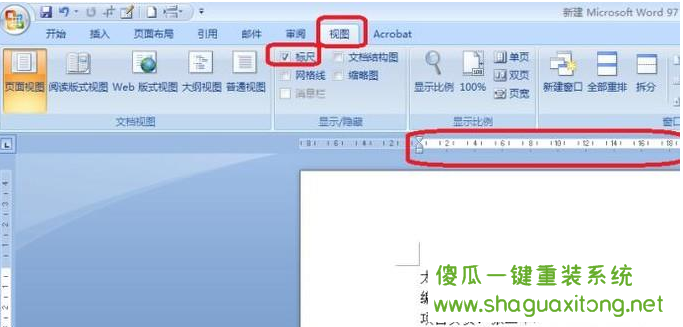
如何使用制表位
2.右键单击要编辑的内容,在弹出菜单中选择“段落”按钮。
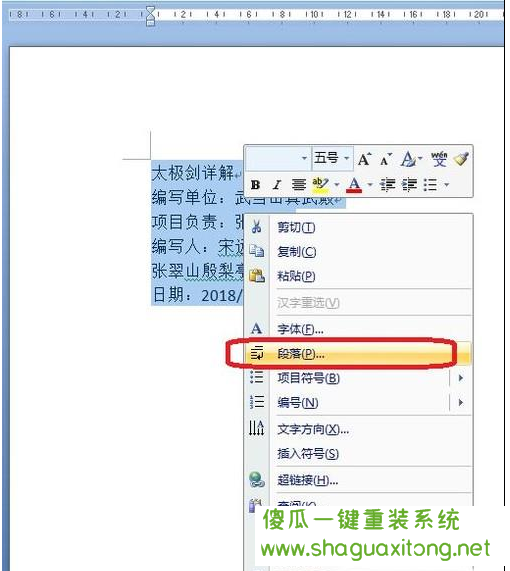
表2
3.在“段落”选项框中,点击界面左下角的“制表位”功能。
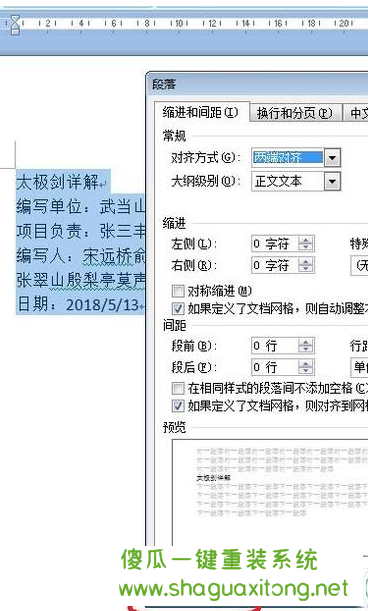
如何使用图3中的制表位
4.在弹出的“制表位”选项框中,默认制表位为2个字符。单击“设置”添加更多字符。每次你输入一个数字,按“设置”添加,完成后按“确定”。
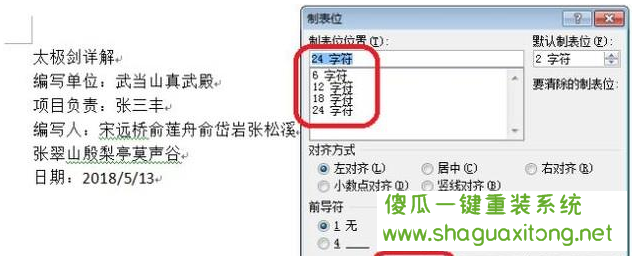
如何使用制表位?图4
5.此时,我们可以看到标尺条上出现了四个制表位,开始排版,将鼠标移到图中的每个标记位置,按“tab”键即可看到内容对齐。
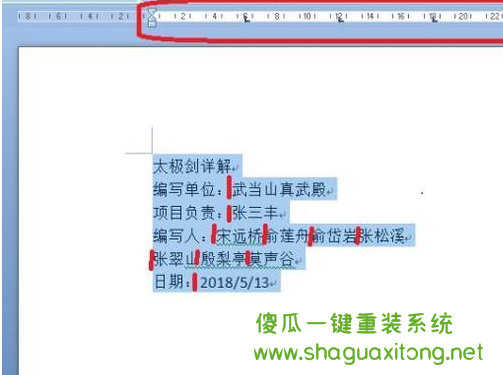
表5
6.再稍微调整一下字体和行距,效果会更好。

word中的图6
以上6步就能学会word中制表位怎么使用了,学会了吗